Przewodnik onboardingu do planu Premium
Informacje ogólne
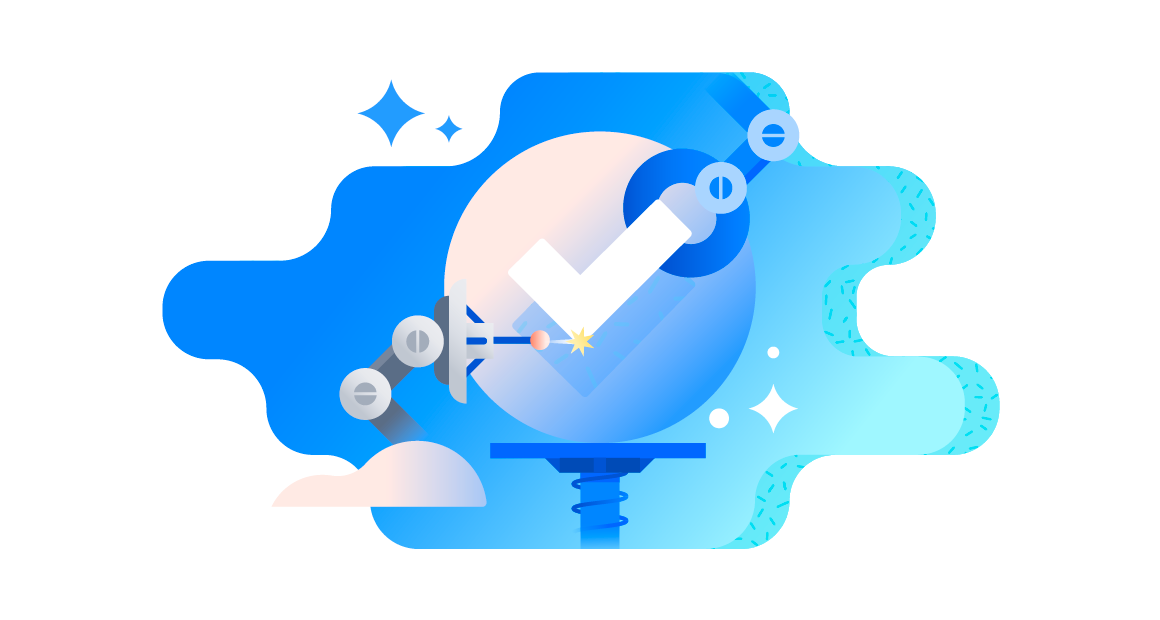
Niniejszy przewodnik ma na celu pomóc administratorom wersji Premium Jira Service Management Cloud w onboardingu funkcji Premium i ułatwić wykorzystanie pełni możliwości licencji Premium.
Rozwiązanie Jira Service Management Premium zostało opracowane z myślą o ułatwianiu niezawodnego skalowania systemu Jira Service Management w chmurze dzięki zaawansowanym funkcjom. Obejrzyj poniższy film, aby zapoznać się z najważniejszymi funkcjami planu Premium:
W tym przewodniku zapoznamy się z zaawansowanymi możliwościami planu Premium — do zarządzania incydentami, zarządzania zasobami i konfiguracją, zarządzania zmianami oraz funkcjami platformy Premium — a także możliwościami ich wykorzystania.
Zarządzanie incydentami w odpowiedniej skali
Jira Service Management Premium oferuje niezawodne funkcje zarządzania incydentami, które pozwalają ograniczyć nakład pracy oraz szybciej reagować na incydenty.
Uwaga: Wszystkie plany Premium Jira Service Management obejmują Opsgenie. Aby uzyskać dostęp do niektórych z tych funkcji, musisz przejść do interfejsu użytkownika Opsgenie, do którego można uzyskać dostęp z menu produktu w lewym górnym rogu.
Automatyczne tworzenie i koordynowanie incydentów
W Jira Service Management Premium możesz rozwiązać każdy poważny incydent, automatyzując tworzenie poważnych incydentów, błyskawicznie powiadamiając kluczowych interesariuszy i koordynując proces reagowania na incydenty. Reguły dotyczące incydentów pozwalają dostosować sposób tworzenia incydentów i korzystać z instrukcji „jeśli/to” oraz zgodnych warunków. Jeśli dane alertów są zgodne z określonymi warunkami (regułami incydentu), zdarzenie jest tworzone automatycznie, a nieprzetworzony alert zostaje powiązany z incydentem.
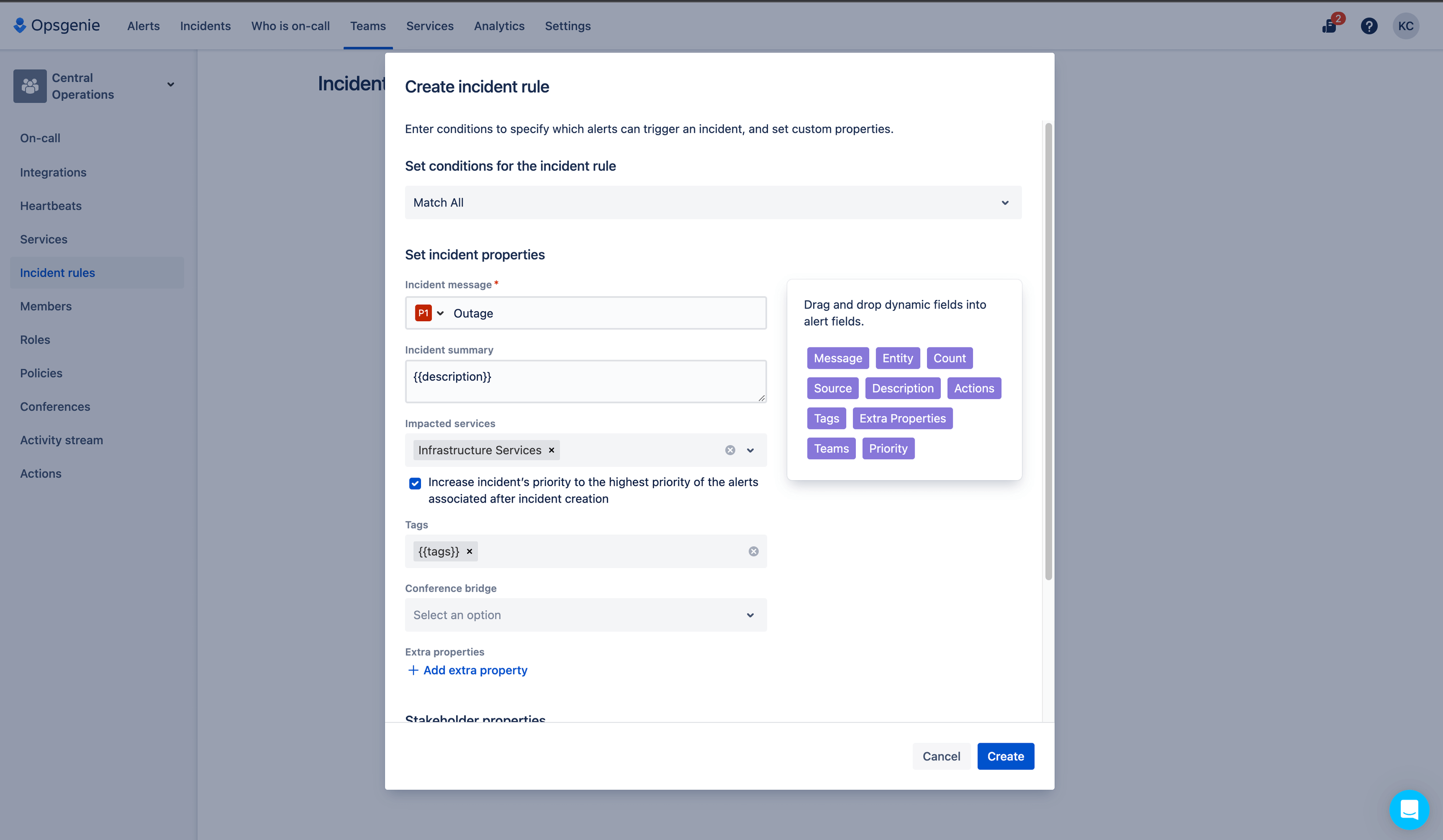
Połączenie konferencyjne dotyczące incydentów
Korzystając z połączeń konferencyjnych dotyczących incydentów, możesz zarządzać reagowaniem na incydenty, kontrolować i koordynować ten proces oraz skutecznie współpracować przy użyciu z mostka konferencyjnego i innych zintegrowanych narzędzi komunikacyjnych. Połączenia wideo i głosowe są niezbędnymi narzędziami umożliwiającymi Tobie i Twojemu zespołowi wspólne zajmowanie się poważnymi incydentami, jednocześnie usprawniając i ułatwiając bezpośrednią komunikację z odpowiednimi zespołami, co pozwala przyspieszyć proces rozwiązywania poważnych incydentów.
Głównymi komponentami funkcji połączeń konferencyjnych dotyczących incydentów w Jira Service Management są narzędzia wideo, czat na żywo z listą aktywności aktualizowaną w czasie rzeczywistym oraz czynności związane z incydentami, takie jak dodawanie osób reagujących.
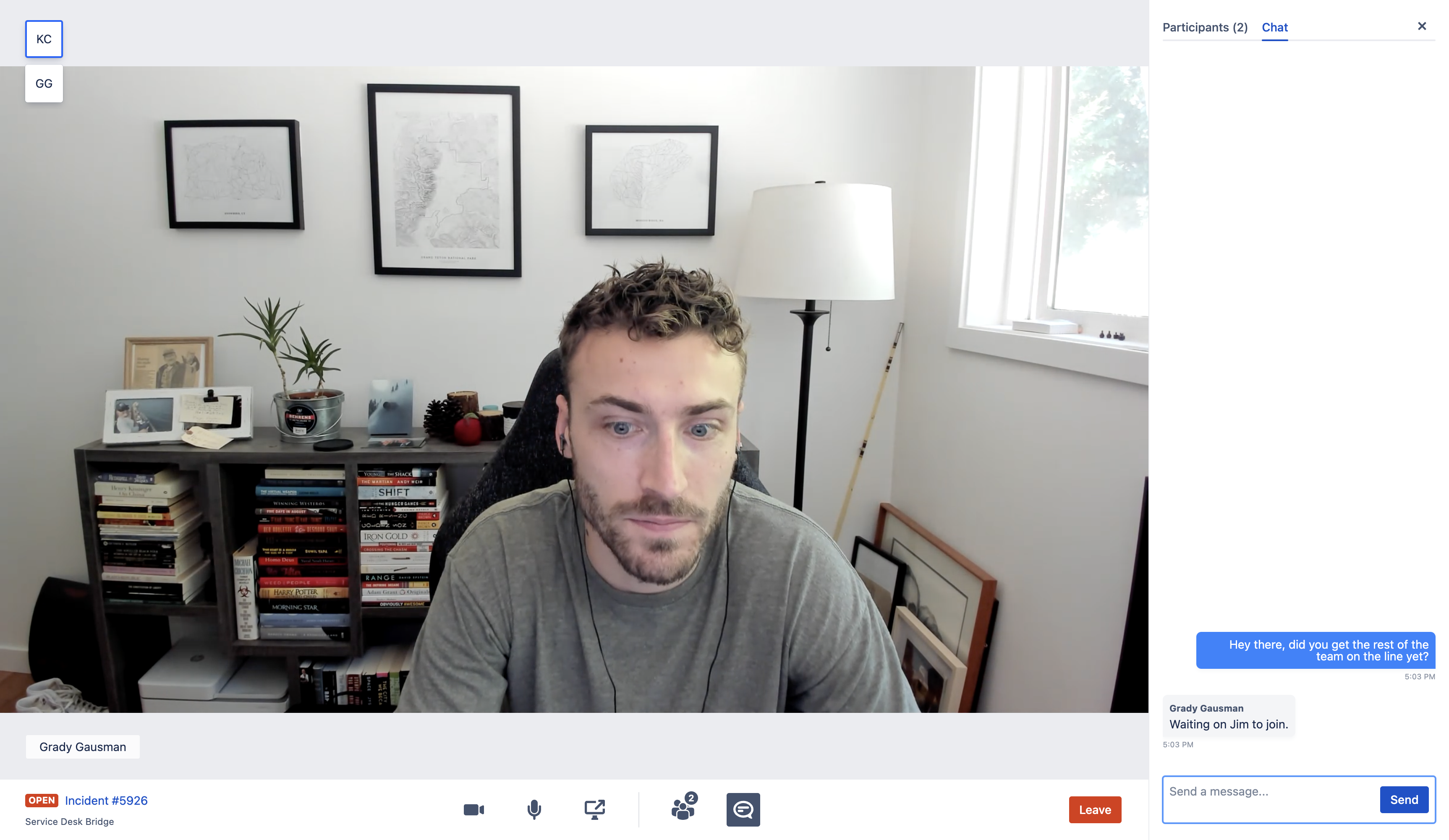
Wbudowany czat
Dymek czatuZa pomocą panelu czatu możesz wysyłać wiadomości do innych użytkowników biorących udział w połączeniu i przeglądać aktywność uczestników. Aby otworzyć panel czatu, kliknij ikonę pod filmem. W przypadku zamknięcia panelu czatu po wysłaniu nowej wiadomości, powiadomienie pojawi się po lewej stronie strony.
Udostępnianie ekranu
Udostępnianie ekranuUdostępnianie ekranu przyspiesza współpracę podczas incydentu. Aby udostępnić ekran podczas sesji, kliknij ikonę  pod ekranem połączenia wideo.
pod ekranem połączenia wideo.
Dodawanie respondentów
Jeśli masz uprawnienia, możesz dodawać osoby reagujące podczas połączenia konferencyjnego. Wybierz opcję Dodaj osoby reagujące na karcie uczestników czatu i wprowadź nazwę zespołu lub osoby reagującej, aby dodać nową osobę w tej roli do incydentu. Limit uczestników połączenia wynosi 50 użytkowników. Dowiedz się, jak ustawić uprawnienia dla Centrum zarządzania incydentami.
Aby uzyskać dostęp do połączeń konferencyjnych dotyczących incydentów, możesz wybrać opcję „Dołącz do połączenia” lub „Rozpocznij połączenie”, korzystając z pola Połączenie konferencyjne w sekcji Szczegóły po prawej stronie widoku zgłoszenia.
Heartbeat Monitoring
Heartbeats w Jira Service Management Premium pozwala zyskać pewność, że narzędzia monitorujące są w pełni połączone i działają poprawnie, dzięki czemu zawsze wiesz o wystąpieniu ewentualnych problemów z łącznością. Heartbeats oferuje kompleksowe alerty obejmujące nie tylko łączność z narzędziami monitorującymi, ale także monitorowanie ukończenia zadań i powiadamianie zespołów o nieukończonych zadaniach ad-hoc.
Z interfejsu użytkownika Opsgenie (dostępnego za pośrednictwem menu produktu w lewym górnym rogu) przejdź do menu ustawień globalnych. Następnie wybierz opcję Heartbeats z panelu po lewej stronie. W tym miejscu możesz dodać dowolną liczbę alertów Heartbeats, aby monitorować systemy i zadania.
Obsługa alertów
Zaawansowane integracje alertów
Dzięki zaawansowanym integracjom alertów w Jira Service Management Premium możesz połączyć ponad 200 narzędzi innych firm z Jira Service Management, wykorzystując:
- Globalne integracje umożliwiające kierowanie alertów do różnych zespołów
- Integracje wychodzące jak wychodzące elementy webhook do wysyłania alertów do innego narzędzia lub punktu końcowego
- Dwukierunkowe integracje, które synchronizują się w obie strony
- Alerty z integracji z filtrowaniem w widoku zaawansowanym
Powiadomienia głosowe
Oprócz bardziej szczegółowej kontroli nad integracjami Jira Service Management Premium umożliwia również przyjmowanie powiadomień o alertach nie tylko za pomocą wiadomości SMS i mobilnych powiadomień push, ale także za pomocą powiadomień głosowych, dzięki czemu Twoi agenci nigdy nie pominą alertu.
Aby skonfigurować powiadomienia o alertach:
- W swoim projekcie usługowym otwórz sekcję Alerty w nawigacji na pasku bocznym. Nastąpi przejście do Opsgenie.
- W Opsgenie wybierz kolejno opcje Ustawienia > Powiadomienia.
- Zaktualizuj metody kontaktu, dodając adres e-mail lub numer telefonu.
- Skonfiguruj dowolne reguły powiadamiania.
Przekierowywanie połączeń przychodzących
Jira Service Management Premium umożliwia wyrażenie zgody na przekazywanie połączeń przychodzących do właściwych zespołów we właściwym czasie. Przekierowywanie połączeń przychodzących pozwala zarządzać procesem kierowania połączeń przychodzących w oparciu o preferencje dotyczące dyżurów domowych. W rezultacie:
- Zyskujesz pewność, że połączenia od klientów zawsze zostaną odebrane, bez względu na to, ile osób pełni dyżur, jest zaangażowanych czy dostępnych.
- Możesz skonfigurować harmonogramy dyżurów domowych, aby zapewnić dostępność właściwych osób w razie połączenia od klienta.
- Możesz zlokalizować wsparcie i przekierowywać połączenia zgodnie z odpowiednimi regionami (obsługa językowa połączeń przychodzących umożliwia odczytanie komunikatów w ośmiu (8) różnych językach).
- Możesz odbierać połączenia w przeglądarce za pomocą funkcji odbierania połączeń w przeglądarce.
Harmonogramy dyżurów
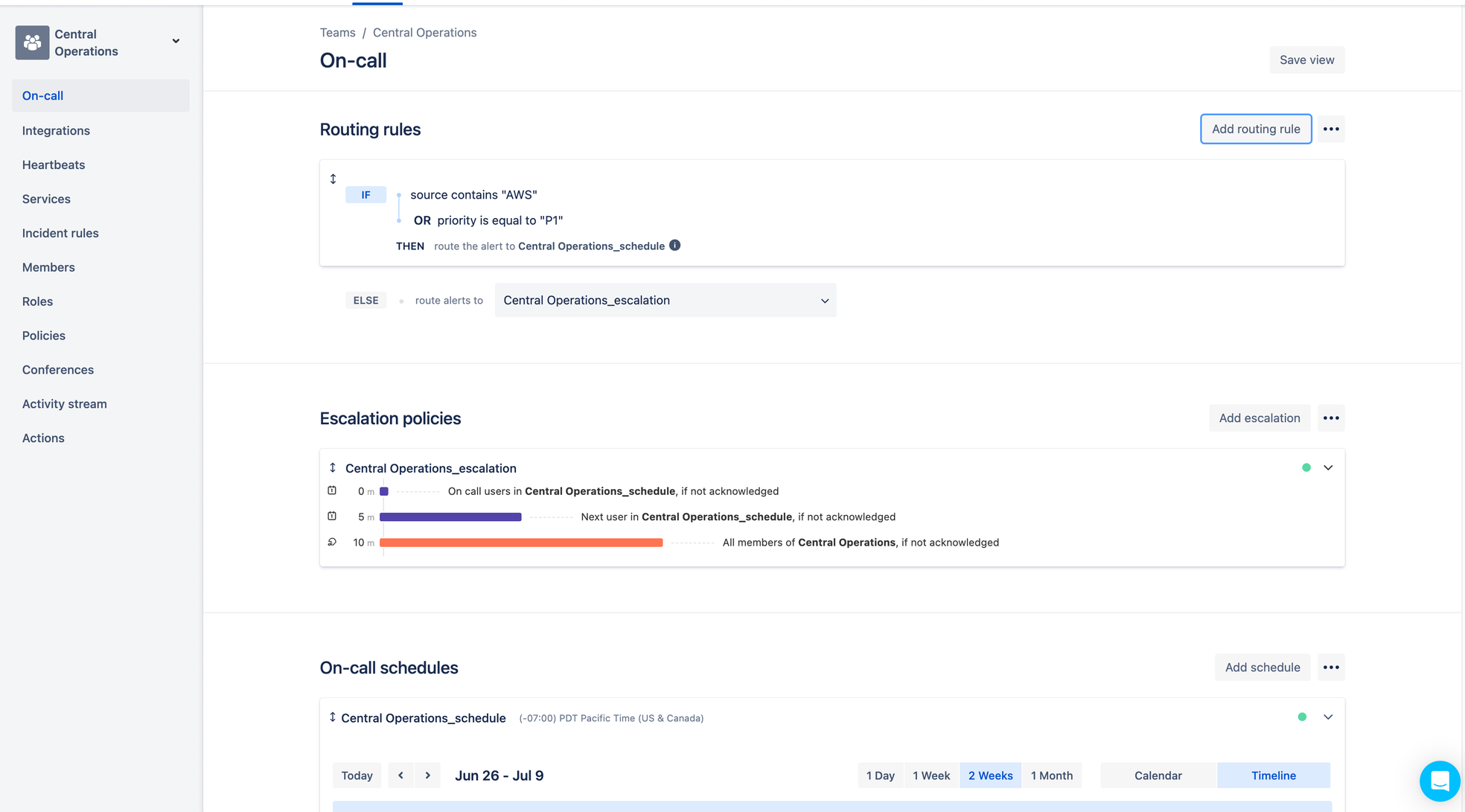
Harmonogram dyżurów domowych pozwala określić, kto w danej chwili pełni dyżur domowy. Harmonogramy dyżurów są dostępne we wszystkich planach Jira Service Management, ale są konfigurowane w interfejsie Opsgenie w zakładce Zespoły > Dyżur domowy. Jednak Jira Service Management Premium pozwala Ci wejść na wyższy poziom dzięki wielu regułom przekierowywania dla każdego zespołu i zaawansowanym krokom eskalacji (takim jak powiadamianie następnego użytkownika w harmonogramie).
Widok badania incydentów
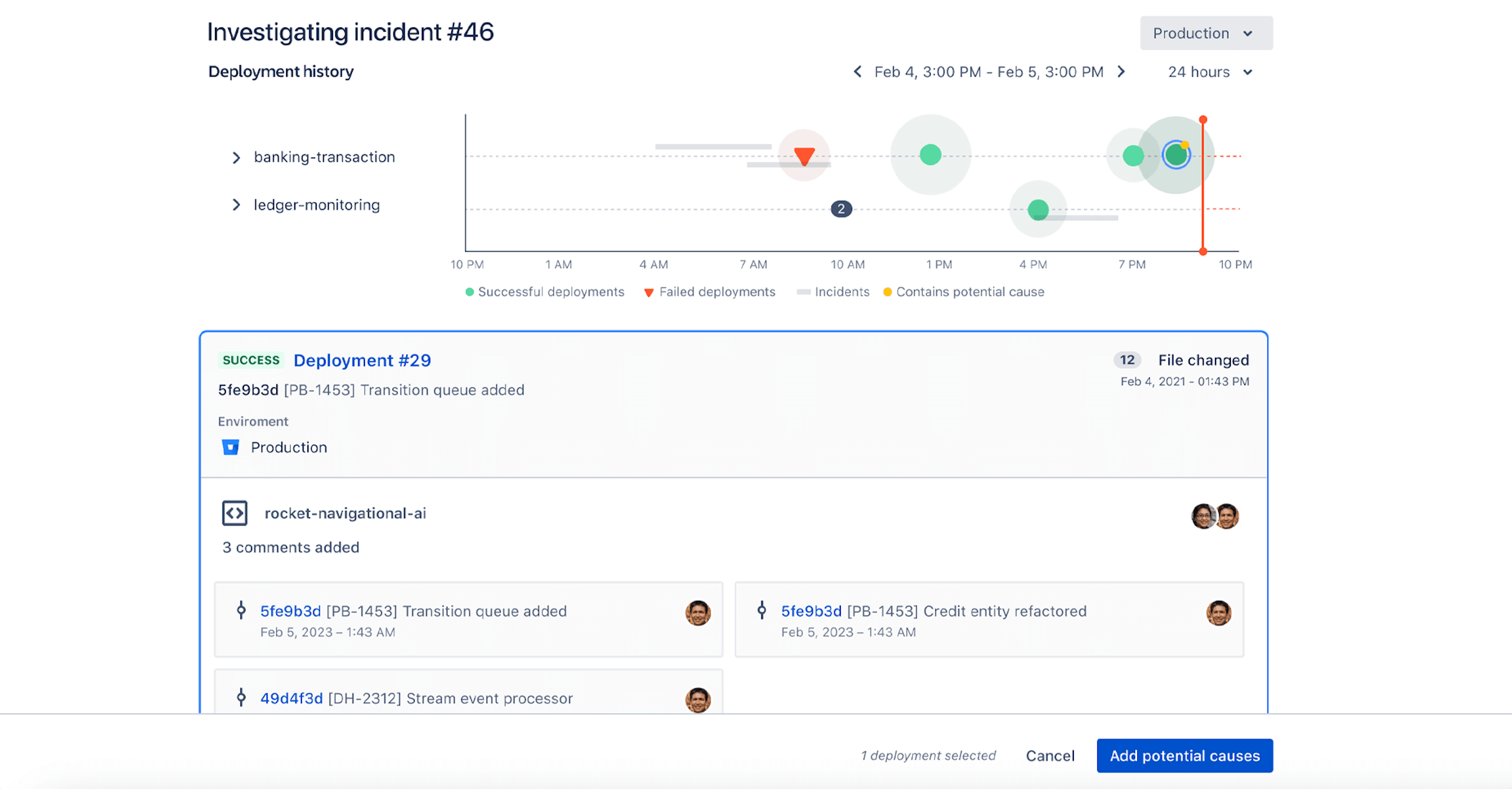
Ustalenie przyczyn incydentu pomaga agentom lepiej zrozumieć, jakie kroki są wymagane, aby rozwiązać incydent, a przy tym skrócić wskaźnik MTTR (średni czas rozwiązywania) incydentu i usprawnić proces reagowania na incydenty.
W widoku badania incydentu można zobaczyć wszystkie wdrożenia i zatwierdzenia prowadzące do incydentu, co ułatwia agentom zbadanie incydentu, ustalenie głównej przyczyny i oznaczenie problematycznej zmiany kodu jako potencjalnej przyczyny incydentu. Pełni on również rolę pojedynczego źródła rzetelnych informacji na temat wszystkich zmian między ostatnim stabilnym stanem systemu a obecnym stanem zakłóconym. Mogą to być wdrożenia kodu, zmiany infrastrukturalne, zmiany konfiguracji, zmiany flag funkcji lub ręczne wnioski o zmiany utworzone w procesie zarządzania zmianami.
Szkło powiększająceAby uzyskać dostęp do widoku badania incydentu, podczas przeglądania zgłoszenia w trakcie poważnego incydentu kliknij przycisk  „zbadaj”.
„zbadaj”.
Elastyczne zarządzanie zasobami i konfiguracjami
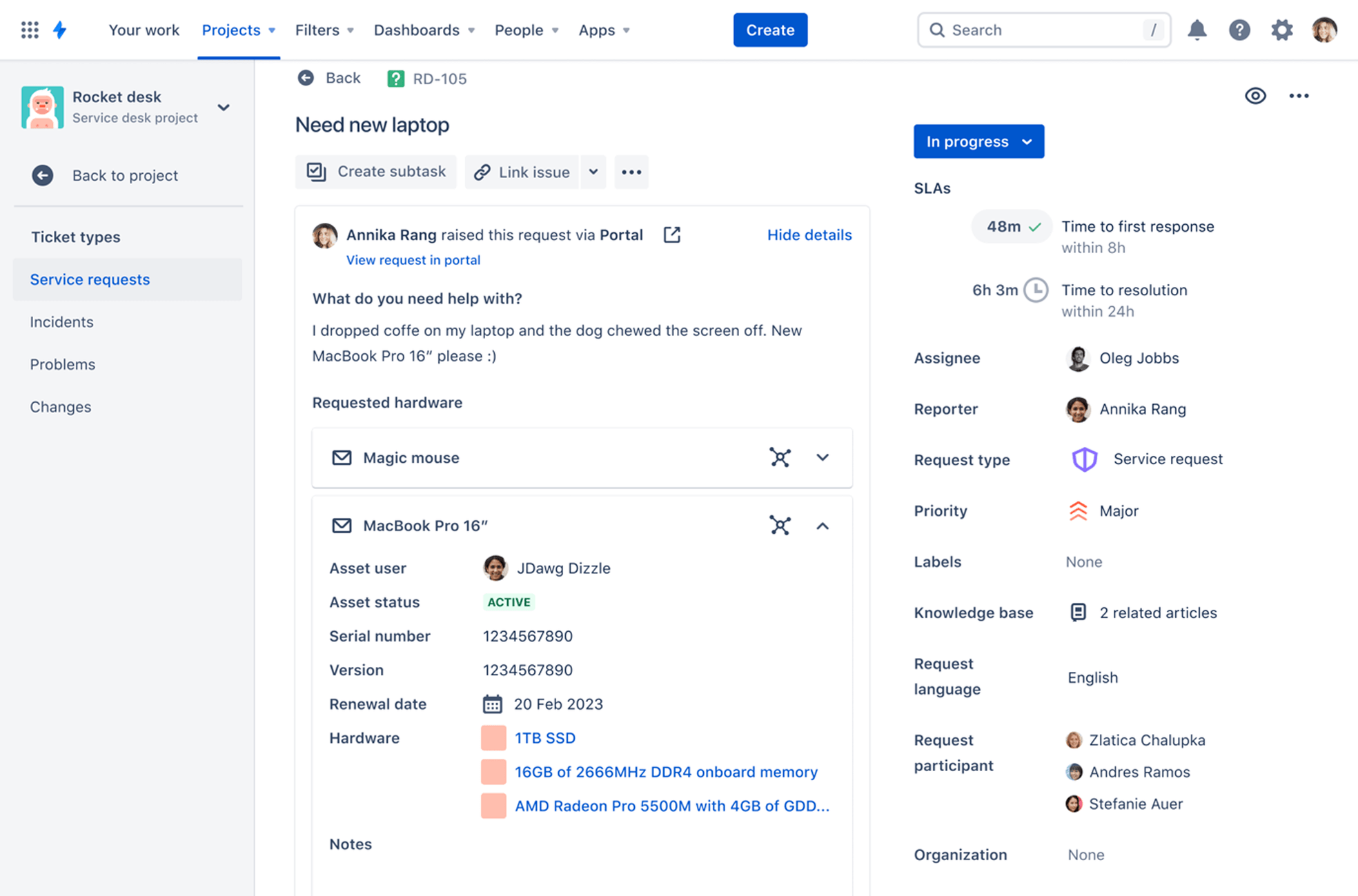
W Jira Service Management Premium masz również dostęp do narzędzia Zasoby, które umożliwia zespołom śledzenie ich zasobów, elementów konfiguracji i środków, aby zyskać wgląd w krytyczne zależności między aplikacjami, usługami, podstawową infrastrukturą oraz innymi kluczowymi zasobami. Narzędzie Zasoby działa na bazie systemu Jira, pozwalając zespołom łatwo i szybko powiązać zasoby i elementy konfiguracji z wnioskami o usługi, incydentami, problemami, zmianami oraz innymi zgłoszeniami, aby uzyskać cenny kontekst.
Aby rozpocząć korzystanie z narzędzia Zasoby, zapoznaj się z tym przewodnikiem onboardingu.
Zmień zarządzanie automatyzacją
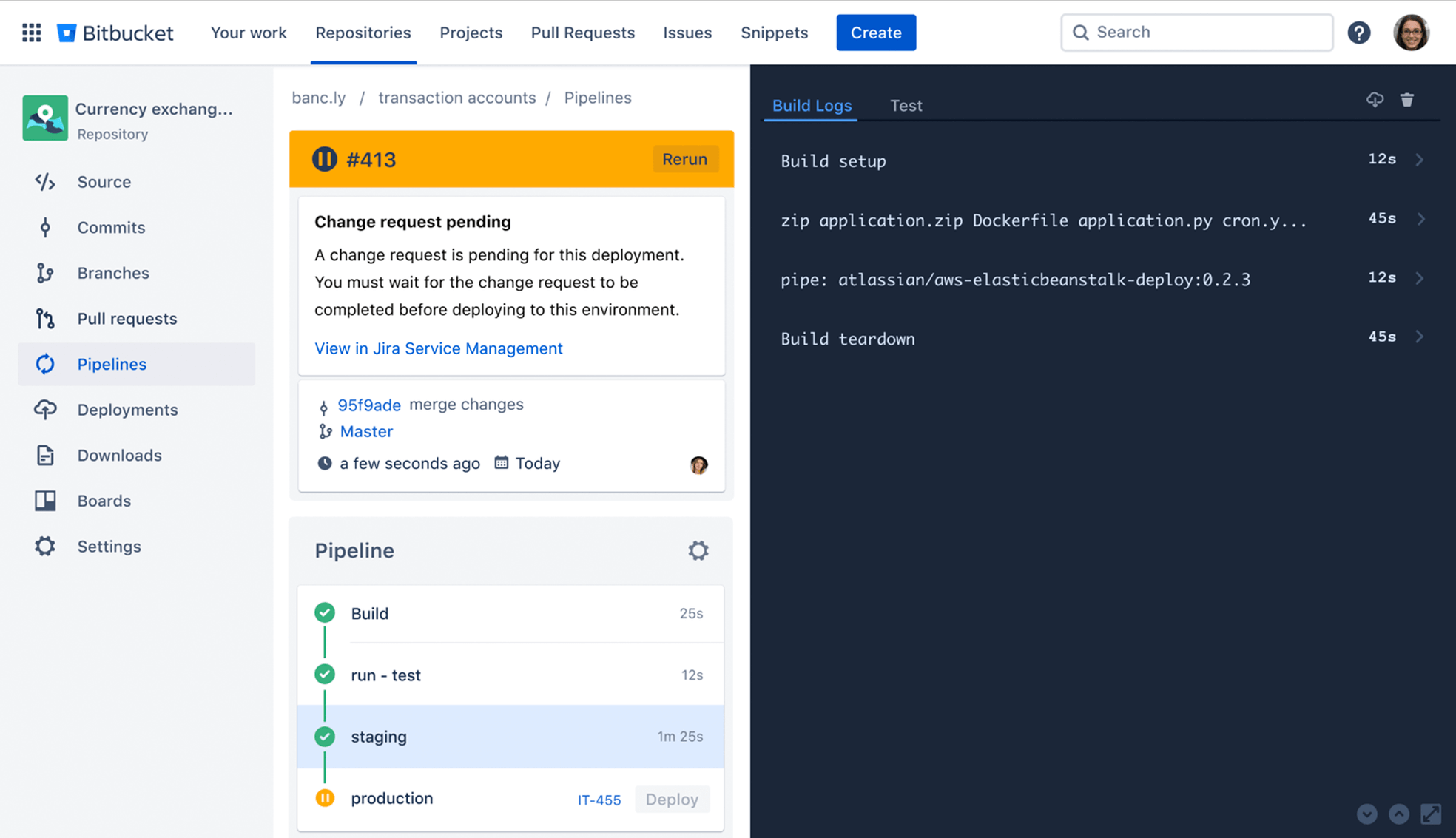
W Jira Service Management Premium możesz dodać warunkowanie wdrożeń, aby automatycznie warunkować wdrożenia, biorąc pod uwagę ryzyko, jakie niosą ze sobą zmiany. Warunkowanie wdrożeń umożliwia zezwalanie na wdrożenia lub ich blokowanie w określonych punktach procesu zarządzania zmianami za pomocą narzędzia CI/CD podłączonego do Jira Service Management. Zmiany niskiego ryzyka mogą być zatwierdzane automatycznie, a zmiany wyższego ryzyka spowodują wstrzymanie wdrożenia i powiadomienie osób zatwierdzających o konieczności dokonania przeglądu.
Wystarczy dodać klucz zgłoszenia Jira Software do komunikatu commita, aby utworzony został rekord zmian, a zmiana została automatycznie zatwierdzona i jej wdrożenie w ciągu kilku sekund znalazło się w produkcji. Aby korzystać z funkcji warunkowania wdrożeń, należy ją najpierw skonfigurować w Jira Service Management, a następnie w narzędziu CI/CD.
Funkcje platformy Premium
Dostępne są również funkcje realizowane za pomocą różnych produktów Atlassian w wersji Premium. W tym przewodniku omówimy te, które są najbardziej korzystne z punktu widzenia rozwiązania Jira Service Management.
Analizy dla administratorów

Zyskaj informacje o użyciu produktów i praktykach bezpieczeństwa dzięki zestawowi analiz dostępnych w planach Premium dla Jira Service Management, Jira Software i Confluence. W oparciu o te analizy możesz śledzić poziom faktycznego korzystania z tych produktów, podejmować oparte na danych decyzje dotyczące przyznawania dostępu do produktu, i oceniać bezpieczeństwo Twojej organizacji.
Aby uzyskać dostęp do analiz swojej organizacji:
- Przejdź do witryny admin.atlassian.com. Wybierz swoją organizację, jeśli masz więcej niż jedną.
- wybierz kolejno opcje Bezpieczeństwo > Analizy.
Piaskownica
Piaskownica to odizolowane środowisko, w którym można testować i eksperymentować przed wprowadzeniem zmian w produkcji. Możesz w nim testować oraz kontrolować wdrażanie aktualizacji i nowych aplikacji, zanim zaczniesz wprowadzać je w całej firmie. Chociaż piaskownica służy głównie do testowania zmian, możesz również ją utworzyć, aby przetestować migrację z serwera do chmury.
Aby utworzyć piaskownicę:
- Przejdź do witryny admin.atlassian.com. Wybierz swoją organizację, jeśli masz więcej niż jedną.
- wybierz Produkty > Piaskownica.
- Wybierz opcję Utwórz piaskownicę.
- Wybierz produkt.
- Wybierz Utwórz.
Powiadomimy Cię e-mailem i na stronie piaskownicy, gdy piaskownica będzie gotowa (w niektórych przypadkach jej utworzenie może zająć do 30 minut.
Aby utworzyć piaskownicę, musisz mieć uprawnienia administratora organizacji. Dowiedz się więcej o konfiguracji piaskownicy.
Monitorowanie wersji
Sposoby udostępniania nowych wersji pomagają kontrolować, kiedy oraz przez kogo zmiany są udostępniane użytkownikom końcowym. Możliwość wyboru kanału aktualizacji Atlassian Cloud sprawia, że codzienne zarządzanie naszymi produktami chmurowymi stanie się bardziej przewidywalne, co pomoże Ci w planowaniu, przygotowaniach i osiągnięciu sukcesu w kolejnych zmianach produktów.
Istnieją dwa różne sposoby udostępniania nowych wersji:
Ciągłe
Produkty otrzymują zmiany i funkcje, gdy tylko zostaną udostępnione. Produkty są domyślnie na ciągłej ścieżce wydawania.
Pakietowe
Produkty otrzymują zmiany grupowo w drugi wtorek każdego miesiąca. Zmiany zaczynają być wdrażane od godziny 22:00 czasu UTC. Nie możesz wybrać czasu, w którym Twoje produkty będą otrzymywały zmiany.
Aby zmienić sposób udostępniania nowych wersji:
- Przejdź do witryny admin.atlassian.com. Wybierz swoją organizację, jeśli masz więcej niż jedną.
- Wybierz kolejno Produkty > Ścieżki wydawania.
- Znajdź swój produkt w tabeli i wybierz opcję Zmień ścieżkę.
- Wybierz ścieżkę, a następnie opcję Dalej.
- Wybierz opcję Potwierdź.
Automatyzacja globalna i obejmująca wiele zastosowań
Reguły globalne i wieloprojektowe umożliwiają administratorom skalowanie w rozwiązaniu Automation. Dzięki tej funkcji nie muszą po kolei tworzyć ani edytować reguł w poszczególnych projektach. Wystarczy utworzyć pojedynczą regułę, która może mieć zastosowanie do wielu lub wszystkich projektów w instancji.
Jira Service Management w wersji Premium daje Ci dostęp do 1000 globalnych i wieloprojektowych reguł miesięcznie, które pozwalają zaoszczędzić czas i utrzymać koncentrację zespołu dzięki silnikowi automatyzacji bez kodu Jira.
Fachowa porada: Jira Service Management w wersji Premium możesz zautomatyzować swoje obiekty w zasobach, aby jeszcze bardziej zaoszczędzić czas i zwiększyć wydajność.
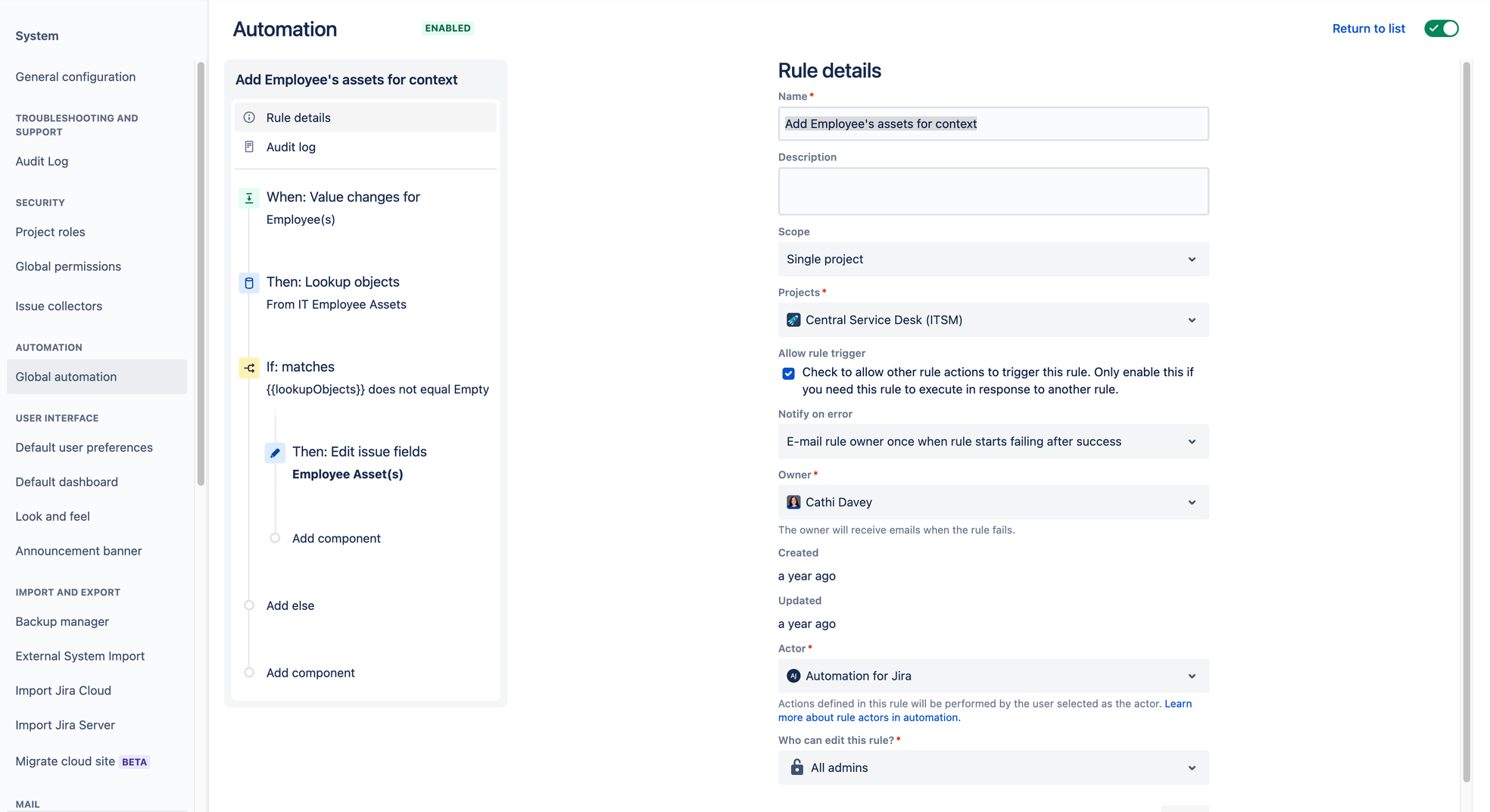
Zapoznaj się z naszym przewodnikiem po automatyzacji, aby dowiedzieć się więcej.
Wnioski
Oprócz funkcji omówionych w niniejszym przewodniku Jira Service Management w wersji Premium zapewnia też całodobowe wsparcie Atlassian Cloud z reakcją na krytyczne problemy w ciągu godziny, nieograniczoną pamięcią masową oznaczającą, że Twój zespół i klienci mogą przesyłać załączniki i pliki o dowolnej wielkości, a także umową SLA z gwarancją dostępności na poziomie 99,9%, dzięki której nigdy nie musisz się martwić o przestoje.
koło zębateMożesz wypróbować plan Premium za darmo! Jeśli nie masz jeszcze Jira Service Management, możesz się zarejestrować tutaj. Jeśli masz inną wersję Jira Service Management, możesz wypróbować plan Premium, logując się do swojej witryny w chmurze, wybierając kolejno Ustawienia ( ) > Rozliczenia > Zarządzaj subskrypcjami, a następnie wybierając opcję Zmień obok nazwy planu.
) > Rozliczenia > Zarządzaj subskrypcjami, a następnie wybierając opcję Zmień obok nazwy planu.
Porady i wskazówki
Wdrażanie narzędzia Zasoby